LogMeIn هو واحد من سطح المكتب البعيد الأكثر شعبيةأدوات مشاركة الشاشة ، مما يتيح لمستخدمي سطح المكتب والأجهزة المحمولة الوصول بسهولة إلى شاشتهم ومشاركتها عن بُعد عبر الويب أو التطبيقات الأصلية للأنظمة الأساسية المدعومة. قبل بضعة أيام ، ومع ذلك ، سحبت الشركة المكونات على حساباتها المجانية لكل من العملاء الحاليين والجدد ، مستعرة قاعدة مستخدمي freemium ورجال الصناعة على حد سواء. لم تعد الشركة تقدم تسجيل مجاني للمستخدمين الجدد ، في حين طُلب من أصحاب الحسابات المجانية الحاليين بأدب إما اختيار خطة مدفوعة أو التبديل إلى خدمة أخرى. إذا كنت تبحث عن بديل ، فجرّب Mikogo - تطبيق مشاركة لشاشة LogMeIn يشبه Windows و Mac و Linux و iOS و Android و web.
Mikogo بسيط حقا على السطح ، وكلاهما منجماليات ومنظور الاستخدام. مع تصميم كل مكان على جميع المنصات المدعومة ، أحببت حقًا كيف يجمع Mikogo كل شيء معًا بأبسط الطرق. البدء في الخدمة سهل للغاية أيضًا. وإليك كيف يعمل:
ببساطة للانضمام إلى جلسة مشاركة الشاشةتم إنشاؤه من قبل شخص آخر ، لا تحتاج إلى أن يكون لديك حساب مع الخدمة. على الرغم من أنك إذا كنت ترغب في مشاركة شاشتك مع شخص آخر عن بُعد ، فعليك إنشاء حساب أولاً. ما عليك سوى زيارة موقع الويب الخاص به عبر الرابط المتوفر في نهاية هذا المنشور ، وانتقل إلى صفحة التسجيل.
سيُطلب منك اسمك وعنوان بريدك الإلكتروني وكلمة مرور مخصصة ورقم الهاتف لمنحك حق الوصول إلى مجموعة ميزات الخدمة. بمجرد التسجيل ، يرسل Mikogo لك أيضًا رسالة تأكيد بالبريد الإلكتروني.

الخطوة التالية هي تنزيل تطبيق Mikogoلمنصة الخاص بك. سيحتاج مستخدمو سطح المكتب إلى تنزيل تطبيق Windows أو Mac أو Linux المناسب لبدء جلسة المشاركة عن بُعد ، بينما يمكن لأولئك الذين يخططون للانضمام إلى ذلك أيضًا عبر تطبيقات الأجهزة المحمولة لنظام التشغيل iOS أو Android ، بالإضافة إلى الويب.
بعد إنشاء حساب وتنزيل التطبيق ، سجّل الدخول باستخدام عنوان البريد الإلكتروني وكلمة المرور اللذين استخدمته للتسجيل في الخدمة.
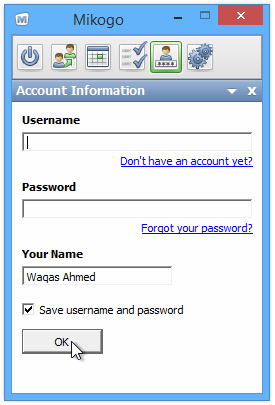
سيتم نقلك إلى منزل البرنامجالشاشة ، حيث يمكنك بدء جلسة جديدة على الفور. يمكّنك Mikogo أيضًا من جدولة جلسات مشاركة الشاشة وجعلها في متناول الجميع في تاريخ مستقبلي ، وهي ميزة رائعة يمكن أن تكون سهلة الإعداد لجدولة الاجتماعات عبر الإنترنت مسبقًا. لبدء جلسة جديدة على الفور ، انقر فوق زر الطاقة الصغيرة على الجانب الأيسر ، واختر نوع الجلسة من القائمة المنسدلة ، واضغط على "بدء الجلسة".
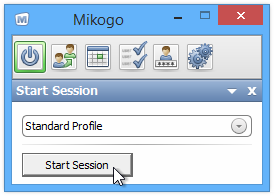
تحتوي كل جلسة على معرف جلسة عمل فريد مكون من 9 أرقاميتيح للآخرين الانضمام ، مما يتيح لك مشاركة الشاشة مع أشخاص محددين فقط. يمكنك أيضًا قفل جلسة حتى لا يتمكن أي مشارك إضافي من الانضمام إليها.
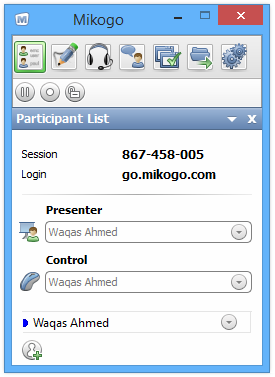
الآن كل ما عليك القيام به هو مجرد مشاركةرمز مكون من 9 أرقام مع الأشخاص الذين ترغب في مشاركة الجلسة معهم. للانضمام إلى الجلسة ، يمكن للمستلم (المستلمين) التنقل إلى go.mikogo.com وإدخال معرف الجلسة المكون من 9 أرقام والنقر فوق "الانضمام إلى الجلسة". هناك طريقتان مختلفتان للاتصال يمكن لأي منهما الانضمام إلى الجلسة. يتيح برنامج الاتصال التحكم بشكل أوسع في الجلسة البعيدة مثل السماح للمستخدمين بالتحكم في لوحة المفاتيح والماوس في الشاشة المشتركة. HTML Viewer ، من ناحية أخرى ، يتيح للمشارك عرض الشاشة فقط.
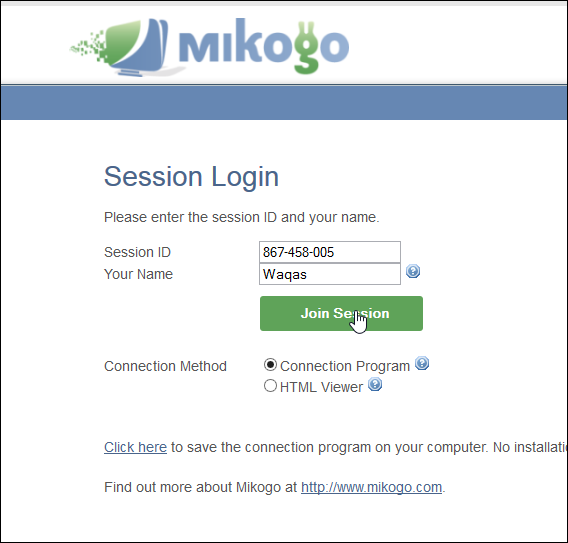
يمكنك زيارة الرابط أدناه لمعرفة المزيد عن Mikogo ، بما في ذلك خططها المدفوعة وغيرها من الميزات.
زيارة Mikogo













تعليقات